Создание документа: публикации и отчёты
| Загрузить архив: | |
| Файл: ref-21654.zip (72kb [zip], Скачиваний: 38) скачать |
Министерство образования и науки Российской Федерации
Российская Международная Академия Туризма
Волжско-Камский филиал
Факультет менеджмента
РЕФЕРАТ
по дисциплине: «Информатика»
на тему: «Создание документа: публикации и отчёты»
Выполнила студентка
I курса 11 группы
Филипенко Н.О.
Проверила преподаватель
Розенцвайг Г.А.
Набережные Челны
2005 год.
Введение... PAGEREF _Toc104459373 h 3
Глава I. Стили... PAGEREF _Toc104459374 h 5
1.1. Настройка стиля.. PAGEREF _Toc104459375 h 6
1.2. Создание стиля.. PAGEREF _Toc104459376 h 7
глава II. Шаблоны.... PAGEREF _Toc104459377 h 8
2.1.Создание шаблона документа.. PAGEREF _Toc104459378 h 9
2.2. Отчёты... PAGEREF _Toc104459379 h 10
Изысканный отчёт, современный отчёт, стандартный отчёт.. PAGEREF _Toc104459380 h 10
2.3. Публикации.. PAGEREF _Toc104459381 h 12
Брошюра, руководство, диссертация, справочник.. PAGEREF _Toc104459382 h 12
2.4. Статистика.. PAGEREF _Toc104459383 h 13
Список литературы.... PAGEREF _Toc104459384 h 14
[1]
Абзац – элементарный элемент оформления любого документа. Каждый заголовок документа тоже рассматривается как отдельный абзац. В меню «Формат/Абзац» имеется немало различных элементов управления, и выполнять их настройку для каждого абзаца отдельно – неэффективная и утомительная задача. Она автоматизируется путём использования понятия стиль.
Стиль оформления – это именованная совокупность настоек параметров шрифта, абзаца, языка и некоторых элементов оформления абзацев (линий и рамок). Благодаря использованию стилей обеспечивается простота форматирования абзацев и заголовков текста, а также единство их оформления в рамках всего документа.
Особенностью текстовых процессоров MicrosoftWord является то, что они поддерживают четыре типа стилей:
· стили абзаца,
· стили знаков,
· стили списков,
· стили таблиц.
С помощью стилей абзаца выполняют форматирование абзацев, а с помощью знаковых стилей можно изменять оформление выделенных фрагментов текста внутри абзаца. Стиль списка предполагает наличие в начале абзаца номера или маркера. Стиль таблицы обеспечивает согласование границ, заливки, выравнивания и шрифтов в таблицах.
Наличие разных типов стилей позволяет реализовать довольно сложные приёмы форматирования. Например, внутри абзаца, оформленного
одним шрифтом, могут содержаться фрагменты текста, оформленные другим шрифтом.
Работа со стилями состоит в создании, настройке и использовании стилей. Некоторое количество стандартных стилей присутствует в настройке программы по умолчанию, сразу после её установки. Их используют путём выбора нужного стиля из раскрывающегося списка на панели управления Форматирование.
Все работы по созданию новых стилей и изменению существующих выполняют с помощью Области задач в режиме «Стили и форматирование». Если Область задач закрыта или находится в ином режиме, надо дать команду «Формат/Стили и форматирование».
[2]
Настройку стиля выполняют в диалоговом окне «Стиль». Настраиваемый стиль выбирают в списке стили. Для
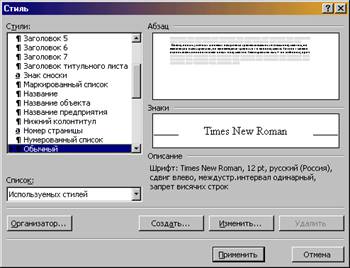
Рисунок SEQ Рисунок * ARABIC 1
При проведении настройки стиля важно правильно выбрать исходный стиль. Он должен быть как можно ближе к желаемому, чтобы минимизировать количество необходимых настроек.
[3]
Выполните одно из следующих действий:
· Чтобы создать новый шаблон на основе существующего документа, выберите команду «Открыть» в меню «Файл», а затем откройте нужный документ.
·
· В меню «Файл» выберите команду «Сохранить как».
· Выберите значение «Шаблон документа» в поле «Тип файла». При сохранении файла, который был создан как шаблон, этот тип файла выбирается автоматически.
· По умолчанию в поле «Папка» открывается папка «Шаблоны». В диалоговом окне «Создание документа» этой папке соответствует вкладка «Общие». Чтобы включить данный шаблон в список на другой вкладке, откройте одну из папок, вложенных в папку «Шаблоны».
· Введите имя для нового шаблона в поле «Имя файла», а затем нажмите кнопку «Сохранить».
· Добавьте в новый шаблон текст или рисунки, которые должны появляться во всех новых документах, основанных на этом шаблоне, и удалите все те элементы, которых в документах быть не должно.
· Внесите необходимые изменения в размеры полей и страниц, определите ориентацию страниц, стили и другие параметры форматирования.
· Нажмите кнопку «Сохранить», а затем выберите команду «Закрыть» в меню «Файл».
Примечания
Чтобы сделать элементы списка автотекста и макросы доступными только для документов, основанных на новом шаблоне, сохраните их в новом шаблоне, а не шаблоне Normal.dot.
[1] Самоучитель работы на компьютере. Начинаем с Windows/А.Левин.-СПб.: Питер,2004.-697с.:ил.
[2] Информатика. Базовый курс. 2-е издание/ Под ред. С.В.Симоновича.- СПБ.: Питер, 2003.-С.275
[3] справка Windows